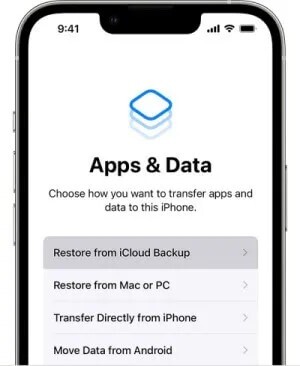Как восстановить удалённые сообщения в WhatsApp
WhatsApp – одно из самых известных и популярных приложений для социальных сетей. Миллионы людей общаются друг с другом и обмениваются информацией в виде сообщений. Что делать, если вы непреднамеренно удалили важные сообщения из WhatsApp? Можно ли восстановить потерянные сообщения WhatsApp? Мы ответим на этот вопрос в данном руководстве, и, по мере возможности, мы представим инструкцию, которая поможет вам узнать Как восстановить сообщения WhatsApp.
- Часть 1: Можно ли восстановить удалённые сообщения WhatsApp
- Часть 2: Как восстановить удалённые сообщения Whatsapp без резервной копии [iOS & Android] HOT
- Часть 3: Как восстановить удалённые сообщения WhatsApp на iPhone
- Часть 4: Как восстановить удалённые сообщения Whatsapp на Android
- Часть 5: Как восстановить удалённые сообщения WhatsApp одного контакта
- Итоги
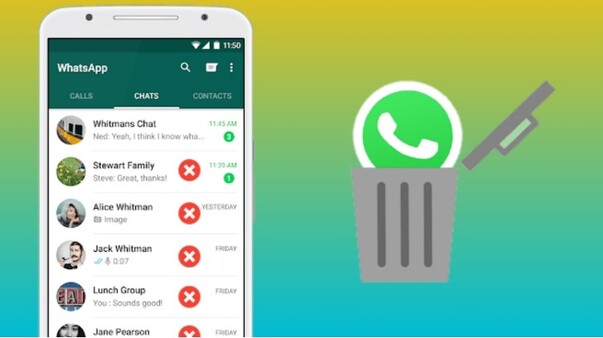
Часть 1: Можно ли восстановить удалённые сообщения WhatsApp
К счастью, если потеря данных уже произошла, не стоит беспокоиться об этом; восстановление удалённых сообщений WhatsApp возможно, и мы покажем вам, как восстановить удалённые сообщения в WhatsApp с помощью резервной копии или без неё. В будущем вам лучше принять необходимые меры предосторожности, чтобы избежать потери данных сообщений WhatsApp.
Часть 2: Как восстановить удалённые сообщения Whatsapp без резервной копии [iOS & Android]
Tenorshare UltData WhatsApp Recovery – универсальный инструмент, который поможет вам восстановить сообщения Whatsapp без резервной копии. Кроме того, Tenorshare UltData WhatsApp Recovery позволяет восстанавливать 35+ типов данных, а также предварительно просматривать данные и выбирать тип данных, которые вы хотите получить обратно.
Некоторые ключевые особенности программы для восстановления сообщений WhatsApp
- Простой пользовательский интерфейс.
- Совместимость со всеми версиями устройств на базе iOS и Android.
- Восстановление данных WhatsApp без резервной копии.
- Предварительный просмотр данных перед их восстановлением.
- Восстановление потерянных сообщений WhatsApp одним щелчком мыши.
- Поддержка выборочного восстановления, позволяющая выбрать тип данных, которые вы хотите вернуть.
Вот краткое руководство, как восстановление удалённые медиаданные WhatsApp на iOS посредством Tenorshare UltData WhatsApp Recovery.
-
Запустите Tenorshare UltData WhatsApp Recovery и выберите значок "Устройство". Далее необходимо подключить iOS-устройство к компьютеру.


-
Нажмите на кнопку "Сканировать", чтобы начать сканирование потерянных сообщений WhatsApp.

-
Выберите данные, которые вы хотите восстановить, и нажмите кнопку "Восстановить", чтобы вернуть утраченные данные.

Как восстановить удалённые сообщения WhatsApp на Android:
-
Запустите программу восстановления сообщений WhatsApp на компьютере и выберите "Устройство" > "Android".


-
Подключите Android и включите отладку по USB.

-
Воспользуйтесь предварительным просмотром и восстановите данные WhatsApp после завершения сканирования.

-
Выберите данные, которые вы хотите восстановить, и нажмите кнопку "Восстановить", чтобы вернуть потерянные данные.

Часть 3: Как восстановить удалённые сообщения WhatsApp на iPhone
Если у вас есть резервная копия данных WhatsApp на iPhone, и вы хотите узнать, как восстановить удалённые сообщения в WhatsApp, воспользуйтесь приведёнными ниже способами.
- 1. Восстановление сообщений Whatsapp с помощью iCloud
- 2. Восстановление сообщений Whatsapp с помощью iTunesHOT
1. Восстановление сообщений Whatsapp с помощью iCloud
Резервное копирование iCloud – один из самых простых и эффективных способов, который поможет вам восстановить удалённые сообщения WhatsApp на iPhone, при условии, что у вас включено резервное копирование iCloud для данных WhatsApp.
-
Запустите настройки iPhone и выберите кнопку "Общие". Нажмите на кнопку "Стереть всё содержимое и настройки", чтобы удалить всё с устройства iOS.

-
Нажмите на кнопку "Восстановить из резервной копии iCloud", чтобы быстро восстановить потерянные данные.

2. Восстановление сообщений Whatsapp с помощью iTunes
Выбор программы Tenorshare UltData WhatsApp Recovery является лучшим вариантом для возврата данных WhatsApp из iTunes вместо использования официального метода iTunes. Потому что он позволяет извлекать данные без восстановления, и вы можете предварительно просмотреть данные и выбрать тип данных восстановления.
Эта утилита не перезаписывает данные и поддерживает восстановление данных без инициализации устройства, что лучше официального метода с iTunes. Следуйте приведённому ниже руководству, чтобы узнать, как восстановить сообщения WhatsApp с помощью Tenorshare UltData WhatsApp Recovery.
-
Запустите UltData WhatsApp Recovery и выберите значок iTunes.

-
Нажмите на кнопку "Начать сканирование", и инструмент начнёт сканирование удалённых сообщений WhatsApp на iTunes.

-
Выберите данные, которые вы хотите вернуть, и нажмите на значок "Восстановить".

Часть 4: Как восстановить удалённые сообщения WhatsApp на Android
Если вы удалили сообщения WhatsApp на устройстве Android и хотите узнать, как их восстановить, воспользуйтесь следующими способами.
1. Восстановление сообщений Whatsapp из Google Drive
Пользователи Android могут восстановить сообщения WhatsApp через Google Диск, при условии активной функцию резервного копирования на Google Диск. Следуйте приведённому ниже руководству, чтобы узнать, как восстановить удалённые сообщения WhatsApp на Android через Google Диск.
- Удалите WhatsApp с устройства и установите его снова.
-
Подтвердите номер WhatsApp и выберите кнопку "Восстановить", чтобы восстановить потерянные данные. Затем вы можете получить доступ к ним, нажав кнопку "Далее".

2. Восстановление сообщений WhatsApp из локальной резервной копии
Если вы создали резервную копию данных в локальной памяти вашего Android-устройства, восстановить потерянные данные оттуда не составит труда. Вот как восстановить сообщения Whatsapp на Android-устройстве через локальную резервную копию.
-
Сначала запустите на телефоне приложение "Диспетчер файлов" и перейдите в папку базы данных WhatsApp. Перейдите в Android > Media > Com.whatsapp > WhatsApp > Databases.

- Теперь удалите и заново установите WhatsApp на свой телефон. Запустите WhatsApp и введите тот же номер телефона.
-
WhatsApp просканирует локальное хранилище, чтобы найти любой файл резервной копии. Как только он будет найден, восстановите данные медиа из него.

Часть 5: Как восстановить удалённые сообщения WhatsApp одного контакта
Если вы потеряли данные WhatsApp и хотите вернуть только определённую переписку, вы можете ввести соответствующие данные в том месте, где они были созданы, чтобы вернуть необходимый чат WhatsApp.
- Для начала вам нужно запустить приложение менеджера файлов на мобильном устройстве и перейти к SD-карте. После выбора значка WhatsApp выберите опцию "Databases".
- После предварительного просмотра даты создания вам нужно будет выбрать тип чата, который вы хотите восстановить. Далее необходимо скопировать выбранный файл резервной копии в папку баз данных WhatsApp локального хранилища другого устройства.
- Подтвердите номер после установки приложения. При необходимости нажмите на кнопку "Восстановить", чтобы вернуть нужные данные.
Итоги
В этом посте вы узнали, как восстановить сообщения WhatsApp на устройствах Android и iOS. Мы рассказали о надёжных способах восстановления сообщений WhatsApp, не получив ни одного.
Tenorshare UltData WhatsApp Recovery – это лучший способ извлечь потерянные медиа WhatsApp из iOS и Android-устройств и резервной копии iTunes, без восстановления iOS-устройства; программа имеет очень высокий процент успешного восстановления данных.
Выскажите своё мнение
Оставить комментарий
Оставьте свой отзыв о статьях Tenorshare

UltData WhatsApp Recovery
Лучшая программа для восстановления данных WhatsApp
Высочайшая скорость восстановления данных